魔控電腦遙控器是一款操控電腦的實用工具,無需復雜設置,輕松連接設備,實現遠程操作,可調節音量、切換屏幕,還能操控文檔翻頁、視頻播放,讓會議演示、居家娛樂更順暢,支持多設備兼容,手機、平板皆可適配,擺脫距離限制,不管是辦公場景還是休閑時刻,都能帶來靈活操控體驗。
魔控電腦遙控器連接電腦方法
1、Wi-Fi連接:手機和電腦要連同一個路由器,電腦可以插網線或者用無線網卡連接,記得在電腦的網絡設置里開啟“允許其他設備發現和連接”。
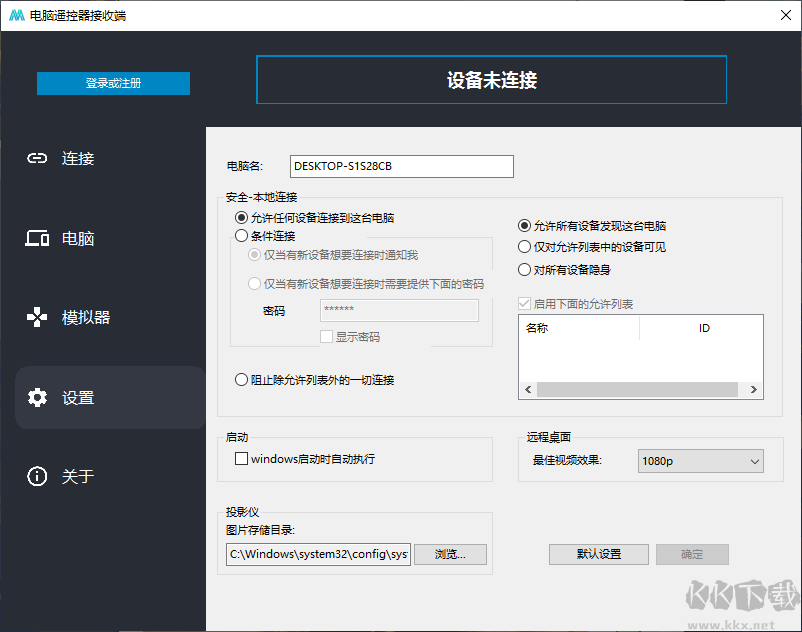
2、賬號登錄連接:打開軟件登錄賬號,系統會顯示連接ID和密碼,在另一臺設備輸入就能配對成功。
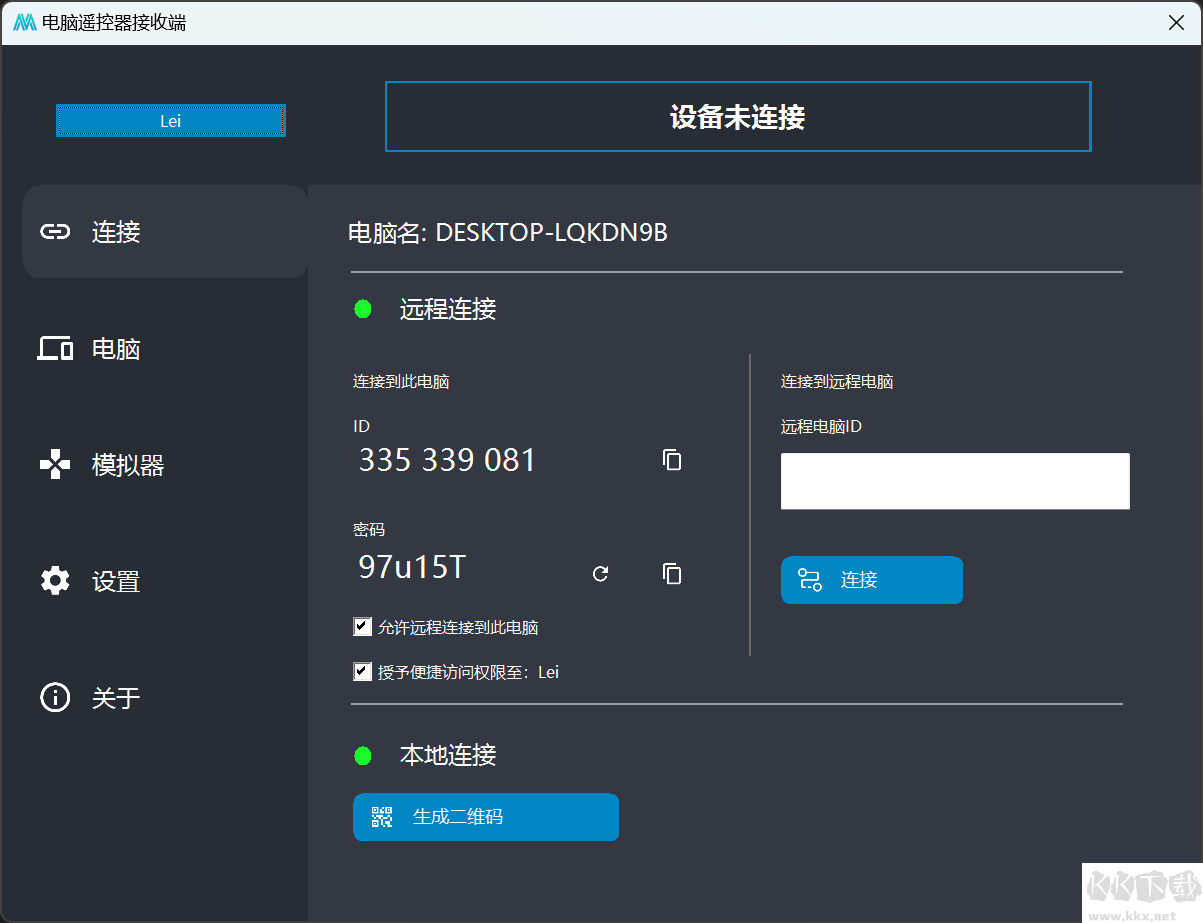
3、掃碼直連:電腦端生成二維碼,手機掃描一下就能快速連接,不用手動輸入。
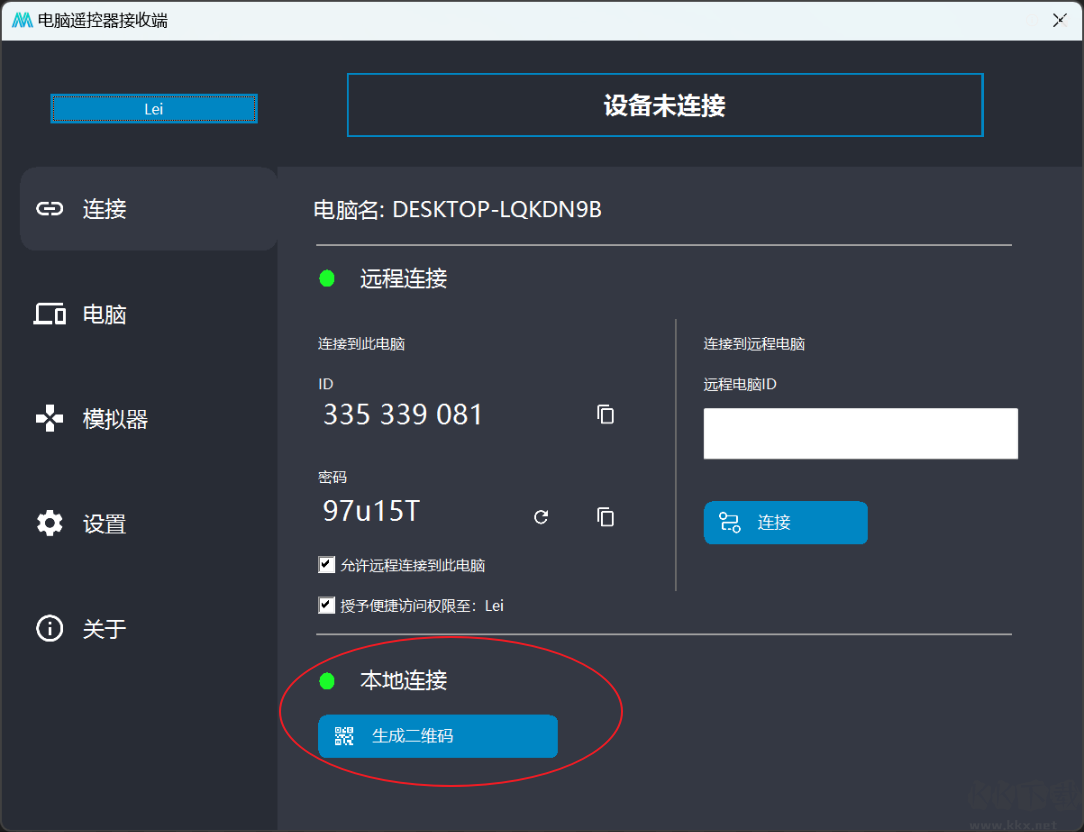
4、USB連接:用數據線把手機和電腦連上,在軟件里點USB圖標,按提示打開手機上的“USB網絡共享”,再回到軟件點一次USB圖標就能連上。
魔控電腦遙控器亮點
1、游戲操控:用手機當手柄,支持自定義按鍵,還能利用重力感應玩賽車、空戰等游戲。
2、辦公助手:遙控PPT翻頁,手機能同步電腦畫面,直接在手機上標注,電腦實時顯示。
3、文件互傳:手機和電腦之間傳圖片、視頻,甚至投屏到大顯示器上。
魔控電腦遙控器功能說明
1、遠程控制電腦:直接在手機上操作Windows桌面。
2、手機投屏到電腦(需Root權限):把手機畫面實時顯示在電腦上。
3、體感游戲支持:用手機的重力感應玩賽車、飛行模擬類游戲。
4、PPT遙控器:手機同步顯示PPT內容,可翻頁、畫重點。
5、虛擬游戲手柄:模擬電腦手柄,玩街霸、真三國無雙等游戲。
6、觸控板模式:讓手機變成電腦的觸摸板,支持多點觸控。
7、文件管理:用手機直接查看、修改、刪除電腦里的文件。
8、鍵盤輸入:手機變身無線鍵盤,還能快捷控制電腦關機、睡眠。
9、文字快速傳輸:在手機輸入文字,一鍵發送到電腦的文本框里。
10、多媒體遙控:控制電腦上的音樂、視頻播放,以及瀏覽器操作。
11、多語言切換:支持中文(簡/繁)、英文界面。
常見問題解答
1、電腦接收器怎么用?
裝好軟件后,確保手機和電腦在同一個網絡下就能直接連接。
2、手機搜不到電腦怎么辦?
檢查電腦防火墻設置,如果裝了360等安全軟件,把魔控加入信任列表,或者暫時關掉防護軟件。
3、支持哪些游戲?
大部分支持手柄的游戲都能玩,如果是只認Xbox手柄的游戲,開啟“模擬360手柄”功能就行。FPS射擊游戲可以用陀螺儀瞄準,操作更順手。
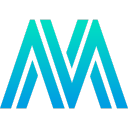
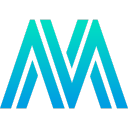 魔控電腦遙控器 v7.7.2官方版67.4MB
魔控電腦遙控器 v7.7.2官方版67.4MB